Überblick über Aktivitäten
In diesem Artikel erhalten Sie Informationen zu Aktivitäten in Microsoft Fabric und erfahren, wie diese zum Erstellen datengesteuerter lückenloser Workflows für Ihre Datenverschiebungs- und Datenverarbeitungsszenarien genutzt werden können.
Überblick
Ein Microsoft Fabric-Arbeitsbereich kann eine oder mehrere Pipelines umfassen. Bei einer Pipeline handelt es sich um eine logische Gruppierung von Aktivitäten, die zusammen eine Aufgabe bilden. Beispielsweise könnte eine Pipeline eine Reihe von Aktivitäten enthalten, die Daten aufnehmen und bereinigen und dann einen Datenfluss starten, um die Protokolldaten zu analysieren. Die Pipeline ermöglicht die Verwaltung der Aktivitäten als Gruppe, anstatt jede Aktivität separat zu verwalten. Die Aktivitäten müssen nicht einzeln bereitgestellt und geplant werden. Stattdessen können Sie die Pipeline bereitstellen und planen.
Die Aktivitäten in einer Pipeline definieren Aktionen, die Sie auf Ihre Daten anwenden. Sie können beispielsweise mit einer Kopieraktivität Daten aus einer SQL Server-Instanz in eine Instanz von Azure Blob Storage kopieren. Verwenden Sie anschließend eine Datenfluss- oder Notebook-Aktivität, um Daten aus dem Blobspeicher zu verarbeiten und in einen Azure Synapse Analytics-Pool zu transformieren, auf dessen Grundlage Business Intelligence-Berichterstellungslösungen erstellt werden.
Microsoft Fabric verfügt über drei Arten von Aktivitäten: Datenverschiebungsaktivitäten, Datentransformationsaktivitäten und Steuerungsaktivitäten.
Datenverschiebungsaktivitäten
Die Kopieraktivität in Microsoft Fabric kopiert die Daten aus einem Quelldatenspeicher in einen Senkendatenspeicher. Fabric unterstützt die im Artikel Connectorübersicht aufgeführten Datenspeicher. Daten aus beliebigen Quellen können in beliebige Senken geschrieben werden.
Weitere Informationen finden Sie unter Kopieren von Daten mithilfe der Kopieraktivität.
Datentransformationsaktivitäten
Microsoft Fabric unterstützt die folgenden Transformationsaktivitäten, die entweder einzeln oder mit einer anderen Aktivität verkettet hinzugefügt werden können.
Weitere Informationen finden Sie im Artikel Datentransformationsaktivitäten.
| Datentransformationsaktivität | Compute-Umgebung |
|---|---|
| Kopieren von Daten | Compute-Manager von Microsoft Fabric |
| Dataflow Gen2 | Compute-Manager von Microsoft Fabric |
| Löschen von Daten | Compute-Manager von Microsoft Fabric |
| Fabric Notebook | Apache Spark-Cluster, die von Microsoft Fabric verwaltet werden |
| HDInsight-Aktivität | Apache Spark-Cluster, die von Microsoft Fabric verwaltet werden |
| Spark-Auftragsdefinition | Apache Spark-Cluster, die von Microsoft Fabric verwaltet werden |
| Gespeicherte Prozedur | Azure SQL, Azure Synapse Analytics oder SQL Server |
| SQL-Skript | Azure SQL, Azure Synapse Analytics oder SQL Server |
Ablaufsteuerungsaktivitäten
Die folgenden Steuerungsablaufaktivitäten werden unterstützt:
| Steuerungsaktivität | BESCHREIBUNG |
|---|---|
| Anfügevariablen | Ermöglicht das Hinzufügen eines Werts zu einer vorhandenen Arrayvariablen. |
| Azure Batch-Aktivität | Führt ein Azure Batch-Skript aus. |
| Azure Databricks-Aktivität | Führt einen Azure Databricks-Auftrag (Notebook, Jar, Python) aus. |
| Azure Machine Learning-Aktivität | Führt einen Azure Machine Learning-Auftrag aus. |
| Deaktivierungsaktivität | Deaktiviert eine andere Aktivität. |
| Fehler | Verwenden Sie die Pipelineausführungs-Fail-Aktivität mit einer kundenspezifischen Fehlernachricht und einem Fehlercode. |
| Filter | Ermöglicht das Anwenden eines Filterausdrucks auf ein Eingabearray. |
| ForEach | Mit der ForEach-Aktivität wird eine wiederholte Ablaufsteuerung in Ihrer Pipeline definiert. Diese Aktivität wird verwendet, um eine Sammlung zu durchlaufen. Sie führt die angegebenen Aktivitäten in einer Schleife aus. Die Schleifenimplementierung dieser Aktivität ähnelt der Foreach-Schleifenstruktur in Programmiersprachen. |
| Functions-Aktivität | Führt eine Azure Function aus. |
| Abrufen von Metadaten | Die Aktivität „Metadaten abrufen“ kann zum Abrufen von Metadaten für alle Daten in einer Data Factory- oder Synapse-Pipeline verwendet werden. |
| If condition | „If Condition“ kann zum Einrichten einer Verzweigung für Bedingungen verwendet werden, die als TRUE oder FALSE ausgewertet werden. Die Aktivität „If Condition“ bietet die gleiche Funktionalität wie eine If-Anweisung in Programmiersprachen. Sie wertet eine Aktivitätengruppe aus, wenn die Bedingung als true ausgewertet wird, und eine weitere Aktivitätengruppe, wenn die Bedingung als false ausgewertet wird. |
| Pipeline aufrufen | Mit der Aktivität „Pipeline ausführen“ kann eine Data Factory- oder Synapse-Pipeline eine andere Pipeline aufrufen. |
| KQL-Aktivität | Führt ein KQL-Skript für eine Kusto-Instanz aus. |
| Lookup-Aktivität | Mit der Lookup-Aktivität können Sie einen Datensatz/Tabellennamen/Wert in einer externen Quelle lesen oder suchen. Auf die Ausgabe kann durch nachfolgende Aktivitäten verwiesen werden. |
| Variable festlegen | Ermöglicht das Festlegen des Werts einer vorhandenen Variablen. |
| Wechselaktivität | Implementiert einen Wechselausdruck, der mehrere nachfolgende Aktivitäten für jedes potenzielle Ergebnis des Ausdrucks zulässt. |
| Teams-Aktivität | Veröffentlicht eine Nachricht in einem Teams-Kanal oder Gruppenchat. |
| Until-Aktivität | Es wird eine „Wiederholen bis“-Schleife implementiert, die der Struktur einer Do-Until-Schleife in Programmiersprachen ähnelt. Sie führt eine Reihe von Aktivitäten in einer Schleife aus, bis die der Aktivität zugeordnete Bedingung als „true“ ausgewertet wird. Sie können einen Timeoutwert für die Until-Aktivität angeben. |
| Warteaktivität | Wenn Sie eine Warteaktivität in einer Pipeline verwenden, wartet die Pipeline den angegebenen Zeitraum, bevor sie die Ausführung nachfolgender Aktivitäten fortsetzt. |
| Webaktivität | Die Webaktivität kann verwendet werden, um einen benutzerdefinierten REST-Endpunkt aus einer Pipeline aufzurufen. |
| Webhook-Aktivität | Die Webhook-Aktivität ermöglicht das Aufrufen eines Endpunkts und das Übergeben einer Rückruf-URL. Die Pipelineausführung wartet, bis der Rückruf aufgerufen wurde, bevor sie mit der nächsten Aktivität fortfährt. |
Hinzufügen von Aktivitäten zu einer Pipeline mit der Microsoft Fabric-Benutzeroberfläche
Führen Sie die folgenden Schritte aus, um Aktivitäten in einer Microsoft Fabric-Pipeline hinzuzufügen und zu konfigurieren:
- Erstellen Sie eine neue Pipeline in Ihrem Arbeitsbereich.
- Durchsuchen Sie auf der Registerkarte „Aktivitäten“ für die Pipeline die angezeigten Aktivitäten, und scrollen Sie bei Bedarf nach rechts, um alle Aktivitäten anzuzeigen. Wählen Sie eine Aktivität aus, um sie dem Pipeline-Editor hinzuzufügen.
- Wenn Sie eine Aktivität hinzufügen und sie im Pipeline-Editor-Canvas auswählen, werden Allgemeine Einstellungen im Eigenschaftenbereich unterhalb der Canvas angezeigt.
- Jede Aktivität enthält auch benutzerdefinierte Eigenschaften, die für ihre Konfiguration auf anderen Registerkarten im Eigenschaftenbereich spezifisch sind.
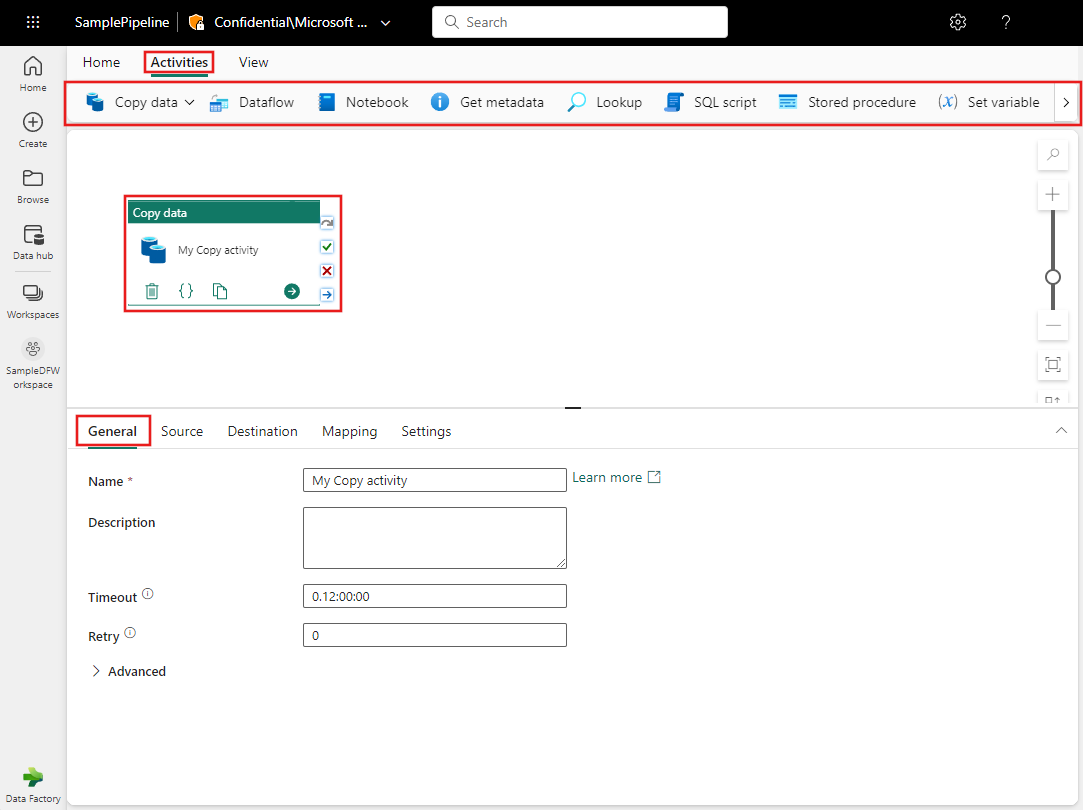
Allgemeine Einstellungen
Wenn Sie einer Pipeline eine neue Aktivität hinzufügen und diese auswählen, werden die zugehörigen Eigenschaftenbereiche im Bereich unten auf dem Bildschirm angezeigt. Zu diesen Eigenschaftenbereichen gehören Allgemein, Einstellungen und manchmal auch andere Bereiche.
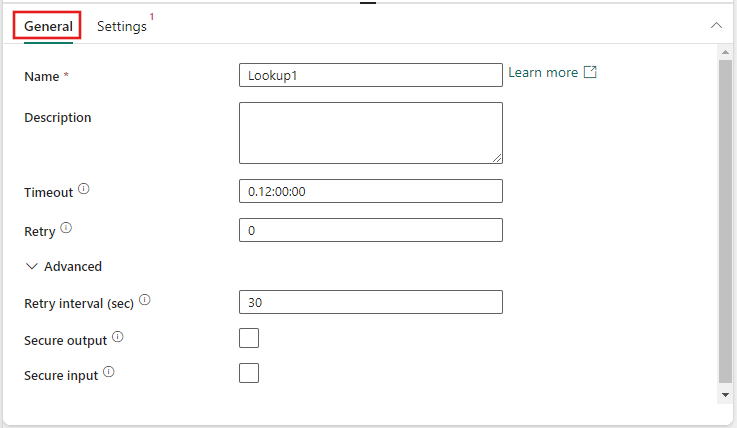
Die allgemeinen Einstellungen enthalten immer die Felder Name und Beschreibung für jede Aktivität. Einige Aktivitäten umfassen auch Folgendes:
| Einstellung | BESCHREIBUNG |
|---|---|
| Timeout | Der maximale Zeitraum für das Ausführen einer Aktivität. Der Standardwert ist 12 Stunden, und die maximal zulässige Zeit beträgt sieben Tage. Das Format für das Timeout ist in D.HH:MM:SS. |
| Wiederholen | Die maximale Anzahl der Wiederholungsversuche. |
| (Erweiterte Eigenschaften) Wiederholungsintervall (Sek.) | Die Anzahl von Sekunden zwischen den einzelnen Wiederholungsversuchen. |
| (Erweiterte Eigenschaften) Sichere Ausgabe | Wenn diese Option aktiviert ist, werden Ausgaben der Aktivität nicht bei der Protokollierung erfasst. |
| (Erweiterte Eigenschaften) Sichere Eingabe | Wenn diese Option aktiviert ist, werden Eingaben der Aktivität nicht bei der Protokollierung erfasst. |
Hinweis
Es gibt eine standardmäßige Soft-Limitierung von maximal 80 Aktivitäten pro Pipeline, die auch interne Aktivitäten für Container umfasst.